Sửa lỗi không cập nhật được Zalo cho máy tính đơn giản nhất
Khi có phiên bản Zalo mới mà máy tính của người sử dụng không thấy tự update thì chắc chắn đang có vấn đề nào đó khiến người sử dụng gặp phải lỗi này. Nếu bạn cũng đang gặp phải tình trạng này, tham khảo ngay cách sửa lỗi không cập nhật được Zalo cho máy tính trong bài viết dưới đây.
Bài viết liên quan
- Lỗi truy cập Zalo web, Zalo trên PC [Cập nhật]
- Cài Zalo trên máy tính lỗi NSIS error sửa như thế nào?
- Lỗi zalo không cập nhật nhật ký
- Cách theo dõi, cập nhật phiên bản mới nhất từ Zalo
- Sửa lỗi không đăng nhập Zalo trên PC được
Zalo là một trong những ứng dụng được người dùng đánh giá cao về tính hữu ích mà nó mang lại cho người dùng. Bạn có thể chat, nhắn tin, gọi thoại, gửi file dữ liệu… khi cài Zalo, sử dụng ứng dụng này. Zalo thường xuyên nâng cấp, cập nhật các phiên bản mới bổ sung hoặc sửa đổi các tính năng, hỗ trợ tối đa cho người dùng những trải nghiệm tuyệt vời nhất.

Khắc phục lỗi không cập nhật Zalo bản mới trên máy tính
Thông thường người dùng chỉ cần tải phiên bản mới nhất của Zalo, sau đó thực hiện cài đặt là đã có thể sử dụng và dùng được rồi. Nếu trường hợp có phiên bản mới nhưng ứng dụng này không cập nhật thì việc sửa lỗi không cập nhật được Zalo cho máy tính cũng không quá khó, thậm chí còn rất đơn giản.
Cách Sửa lỗi không cập nhật Zalo ở máy tính
1. Nguyên nhân khiến Zalo trên máy tính không cập nhật
Nguyên nhân khí ứng dụng Zalo không cập nhật được phiên bản mới trên máy tính là do chính ứng dụng này đang chạy, do vậy không thể tiến hành cài đặt và update lên phiên bản mới được.
Nếu đây là nguyên nhân thì cách đơn giản là bạn chỉ cần kiểm tra và thoát (tắt) Zalo đi là được. Trường hợp bạn không còn mở Zalo nữa những vẫn không cập nhật được thì có thể ứng dụng đang chạy ngầm mà bạn không biết. Để xử lý thì bạn chỉ cần tắt hết các tiến trình của Zalo đang chạy thì bạn sẽ cập nhật, cài đặt được.
2. Cách tắt dịch vụ Zalo đang chạy ngầm trên máy tính
Để tắt các tiến trình ứng dụng Zalo đang chạy ngầm, bạn thực hiện như sau:
Bước 1: Bạn nhấn chuột phải vào thanh Taskbar. Hoặc bạn nhấn tổ hợp phím tắt: CTRL + ALT + DELETE trên bàn phím máy tính.
Bước 2: Click vào Task Manager
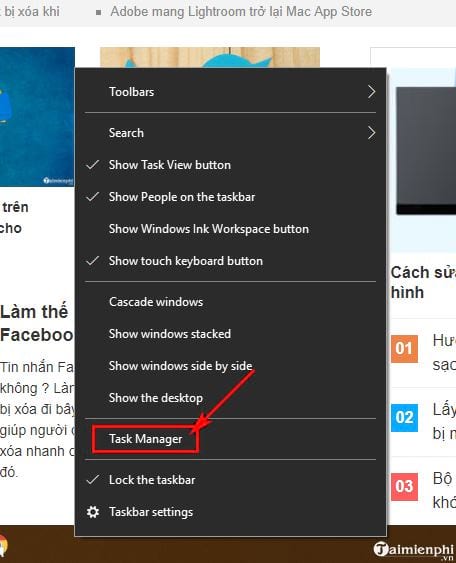
Bước 3: Giao diện cửa sổ Task Manager xuất hiện và bạn sẽ ở luôn Tab Processes như trong ảnh dưới.
Tại tab Processes, tất cả các ứng dụng, chương trình mà máy tính của bạn đang chạy sẽ hiện thị ở đây. Bạn sẽ tìm đến các chương trình có tên là Zalo và thực hiện tắt nó đi.
Để tắt tiến trình của Zalo, bạn nhấn chuột phải vào tiến trình, chương trình đó -> sau đó chọn End Task để tắt. Kết quả là tiến trình đó sẽ mất, không còn hiển thị trong tab Processes nữa.

Bước 4: Cuối cùng là bạn tải phiên bản Zalo mới nhất tại đây để cài đặt, cập nhật phiên bản mới nhất.
- Share CrocoBlock key trọn đời Download Crocoblock Free
- Cung cấp tài khoản nghe nhạc đỉnh cao Tidal Hifi – chất lượng âm thanh Master cho anh em mê nhạc.
- Cách Lấy Lại Acc Clash Of Clans ❤️Lấy Lại Nick Thành Công 100%
- Wave Độ Trái 62 Bao Nhiêu Tiền, Wave Độ Trái 62 Bài Tự Do Xem Xong Không Đắn Đo – c-n.vn
- Cách để màn hình máy tính luôn sáng không tắt trên Windows đơn giản – Thegioididong.com
- Cách đăng nhập, đăng xuất iCloud trên máy tính, điện thoại đơn giản – friend.com.vn
- Sửa lỗi computer is not accessible. You might not have permission to use this network resource – Đăng Thiện Blog
Bài viết cùng chủ đề:
-
Cách giảm dung lượng video trên máy tính và điện thoại
-
Hỏi đáp: ăn chay ăn trứng gà công nghiệp có được không
-
Sửa lỗi mã hóa ký tự bị hỏng, bị lỗi trên Word 2019, 2016, 2013, 2010
-
10 Chuyện Tâm linh có thật – Nơi thế giới vô hình huyền bí
-
100+ Hình nền, ảnh Anime nữ cute girl, dễ thương máy tính, điện thoại
-
Hướng dẫn xử lý lỗi iphone 6 plus không nhận vân tay
-
Bí quyết bắt Pokemon không cần di chuyển
-
Perfect Money là gì? Hướng dẫn sử dụng PM mới nhất 05/10/2021
-
Làm Sim Sinh Viên,Chuyển đổi gói cước Viettel,Vinaphone,Mobile tại simredep.vn
-
Những phim có cảnh sex trần trụi bị cấm phát hành trên thế giới
-
Mạch đếm sản phẩm dùng cảm biến hồng ngoại – Học Điện Tử
-
6 Mẹo dân gian chữa rướn ở trẻ sơ sinh khi ngủ tự nhiên an toàn
-
Sao kê tài khoản ngân hàng ACB-những điều cần biết
-
Cách khắc phục lỗi Voz không vào được bạn không nên bỏ qua
-
Acer Iconia B1-723 – Chính hãng | Thegioididong.com
-
Tắt mở màn hình iPhone cực nhanh, không cần phím cứng – Fptshop.com.vn




